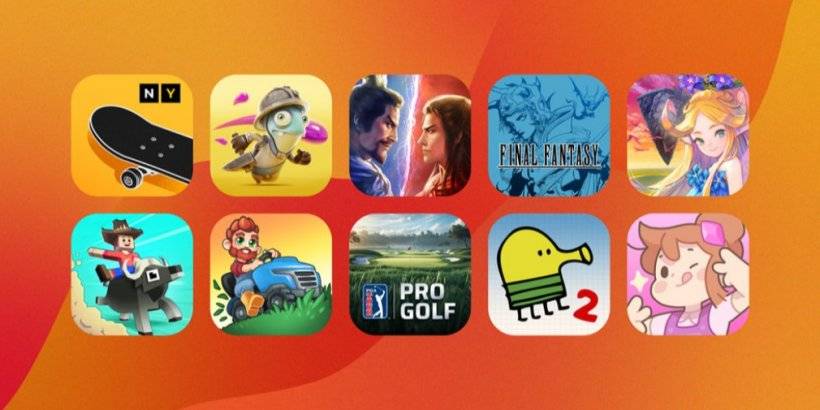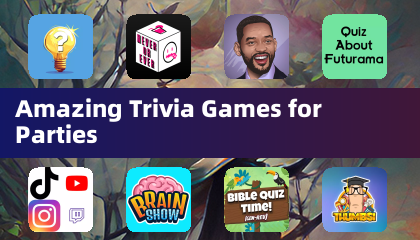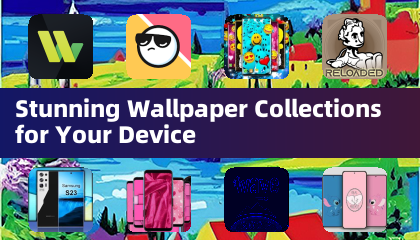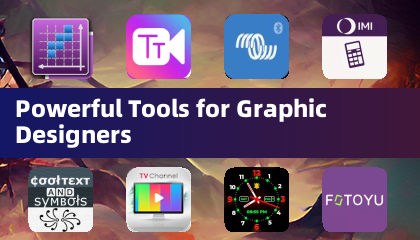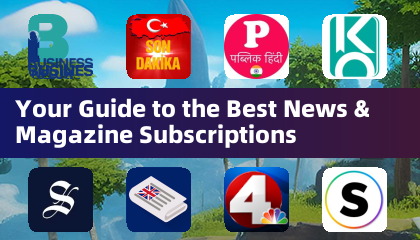अपने स्टीम डेक पर रेट्रो गेमिंग की शक्ति प्राप्त करें: एक व्यापक गाइड टू एमुडेक और सेगा मास्टर सिस्टम
सेगा मास्टर सिस्टम, एक क्लासिक 8-बिट कंसोल, शानदार खेलों की एक लाइब्रेरी का दावा करता है, जिसमें अद्वितीय संस्करण और एक्सक्लूसिव जैसे गोल्डन एक्स , डबल ड्रैगन , और सड़कों की रोष शामिल हैं। यहां तक कि मॉर्टल कोम्बैट और एस्टेरिक्स और ओबिलिक्स जैसे शीर्षक ने सिस्टम की सीमाओं को धक्का दिया, जो कि 16-बिट अनुभवों को वितरित करता है।
आधुनिक हार्डवेयर पर मास्टर सिस्टम गेम खेलना चुनौतीपूर्ण हो सकता है, स्टीम डेक, एमडेक के साथ संयुक्त, यह आश्चर्यजनक रूप से आसान बनाता है। यह गाइड सेटअप प्रक्रिया का विवरण देता है, जिसमें महत्वपूर्ण प्रदर्शन अनुकूलन शामिल हैं।
15 जनवरी, 2024 को अपडेट किया गया: इस गाइड को डिक्की लोडर और पावर टूल्स को शामिल करने के लिए अपडेट किया गया है, जो कि रेट्रो गेमिंग प्रदर्शन के लिए एमडेक डेवलपर्स द्वारा अनुशंसित और स्टीम डेक अपडेट के बाद संभावित मुद्दों को संबोधित करने के लिए अनुशंसित है।
शुरू करने से पहले
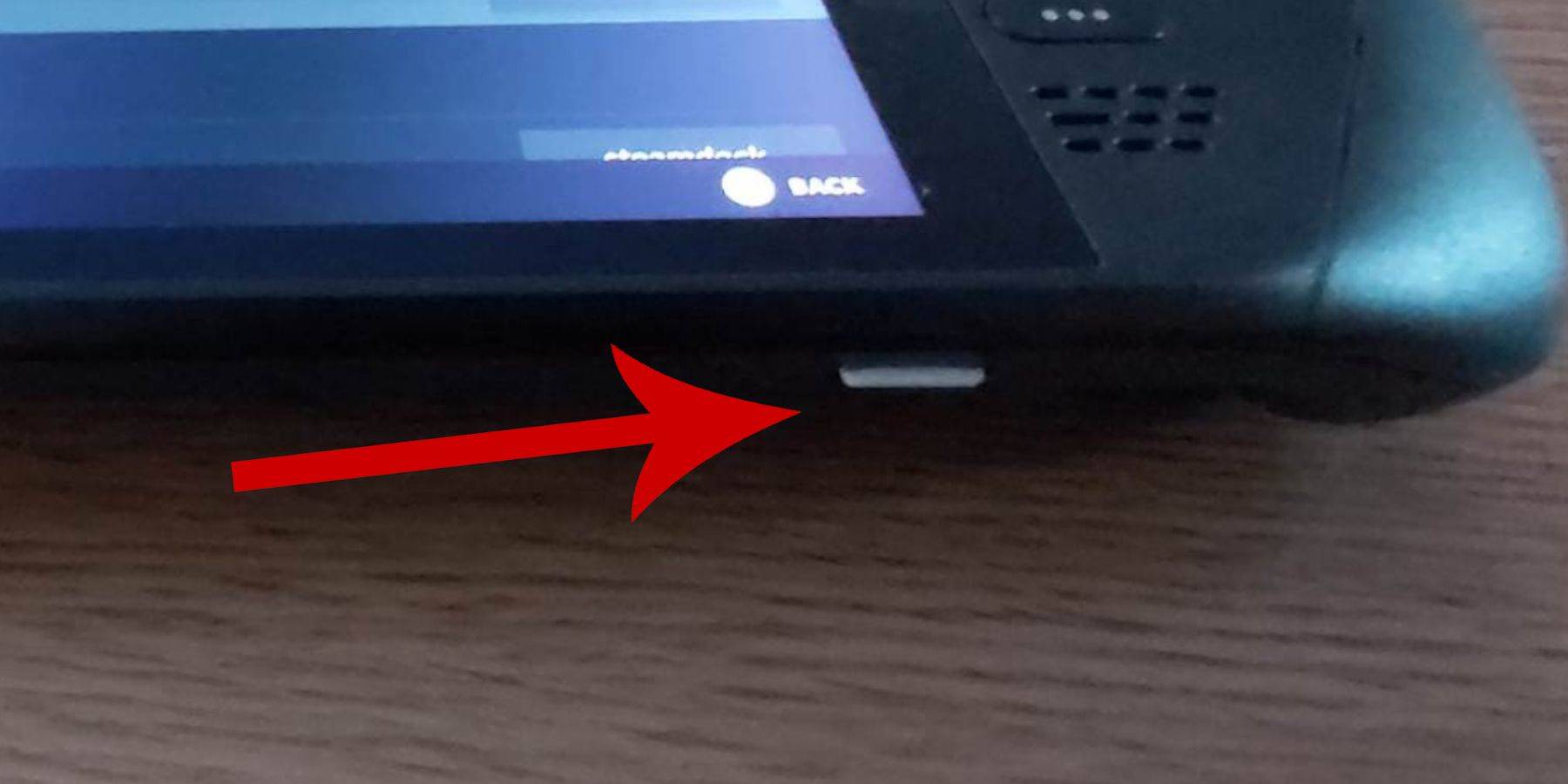
Emudeck स्थापित करने से पहले, सुनिश्चित करें कि आपके पास है:
- एक पूरी तरह से चार्ज या प्लग-इन स्टीम डेक।
- एक हाई-स्पीड माइक्रोएसडी कार्ड (स्टीम डेक के भीतर स्वरूपित) या एक बाहरी एचडीडी (नोट: यह पोर्टेबिलिटी को कम करेगा)।
- एक कीबोर्ड और माउस (वैकल्पिक, लेकिन आसान फ़ाइल स्थानान्तरण और प्रतिष्ठानों के लिए अत्यधिक अनुशंसित)। यदि केवल स्टीम डेक का उपयोग करते हैं, तो ऑन-स्क्रीन कीबोर्ड (स्टीम + एक्स बटन) का उपयोग करें।
डेवलपर मोड सक्षम करें
स्मूथ एमुलेटर ऑपरेशन के लिए डेवलपर मोड को सक्षम करना महत्वपूर्ण है:
1। स्टीम मेनू (स्टीम बटन) तक पहुँचें।
2। सिस्टम> सिस्टम सेटिंग्स पर जाएं।
3। डेवलपर मोड सक्षम करें।
4। डेवलपर मेनू (स्टीम मेनू के नीचे) तक पहुंचें।
5। विविध के तहत, सीईएफ रिमोट डिबगिंग सक्षम करें।
6। अपने स्टीम डेक को पुनरारंभ करें।
अपडेट के बाद CEF रिमोट डिबगिंग की जांच करना याद रखें, क्योंकि इसे अक्षम किया जा सकता है।
डेस्कटॉप मोड में emudeck स्थापित करना
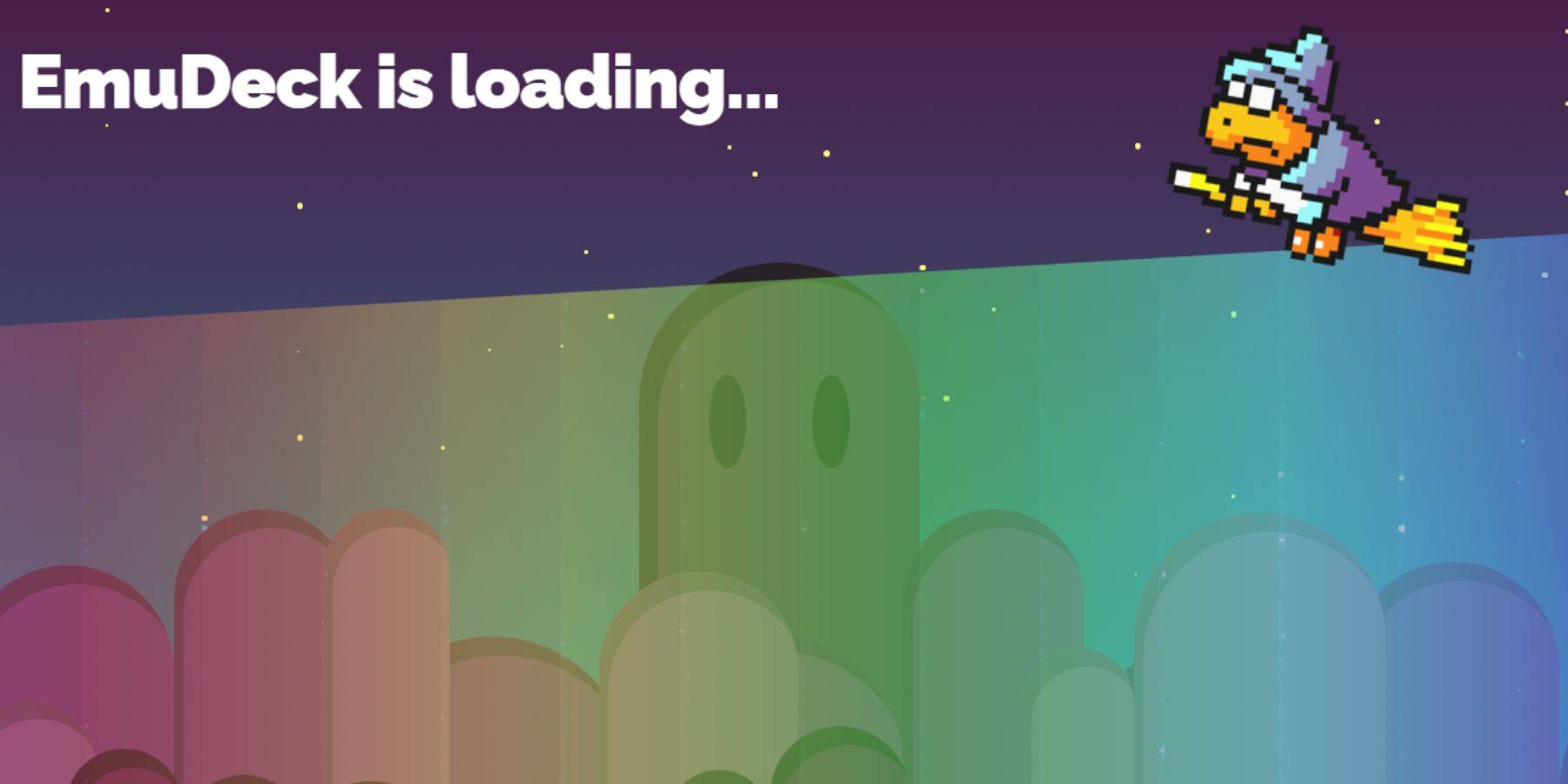
1। डेस्कटॉप मोड (स्टीम बटन> पावर> डेस्कटॉप मोड) पर स्विच करें।
2। एक ब्राउज़र (क्रोम या फ़ायरफ़ॉक्स) का उपयोग करके Emudeck डाउनलोड करें। उपयुक्त स्टीमोस संस्करण चुनें।
3। इंस्टॉलर को चलाएं, कस्टम इंस्टॉल का चयन करें।
4। स्थापना के दौरान, प्राथमिक ड्राइव के रूप में अपने एसडी कार्ड का चयन करें। यह डॉल्फिन फ़ाइल प्रबंधक में आसान पहचान के लिए इसे "प्राथमिक" नाम देता है।
5। अपने वांछित एमुलेटर्स चुनें (सेगा मास्टर सिस्टम के लिए कम से कम रेट्रोआर्क)।
6। सुनिश्चित करें कि स्टीम रोम प्रबंधक को स्टीम लाइब्रेरी एकीकरण के लिए रेट्रोआर्क के साथ चुना गया है।
7। "क्लासिक 3 डी गेम के लिए CRT Shader कॉन्फ़िगर करें" (वैकल्पिक, एक रेट्रो विज़ुअल स्टाइल के लिए) सक्षम करें।
8। स्थापना को पूरा करें।
मास्टर सिस्टम रोम को स्थानांतरित करना
1। डॉल्फिन फ़ाइल प्रबंधक खोलें। 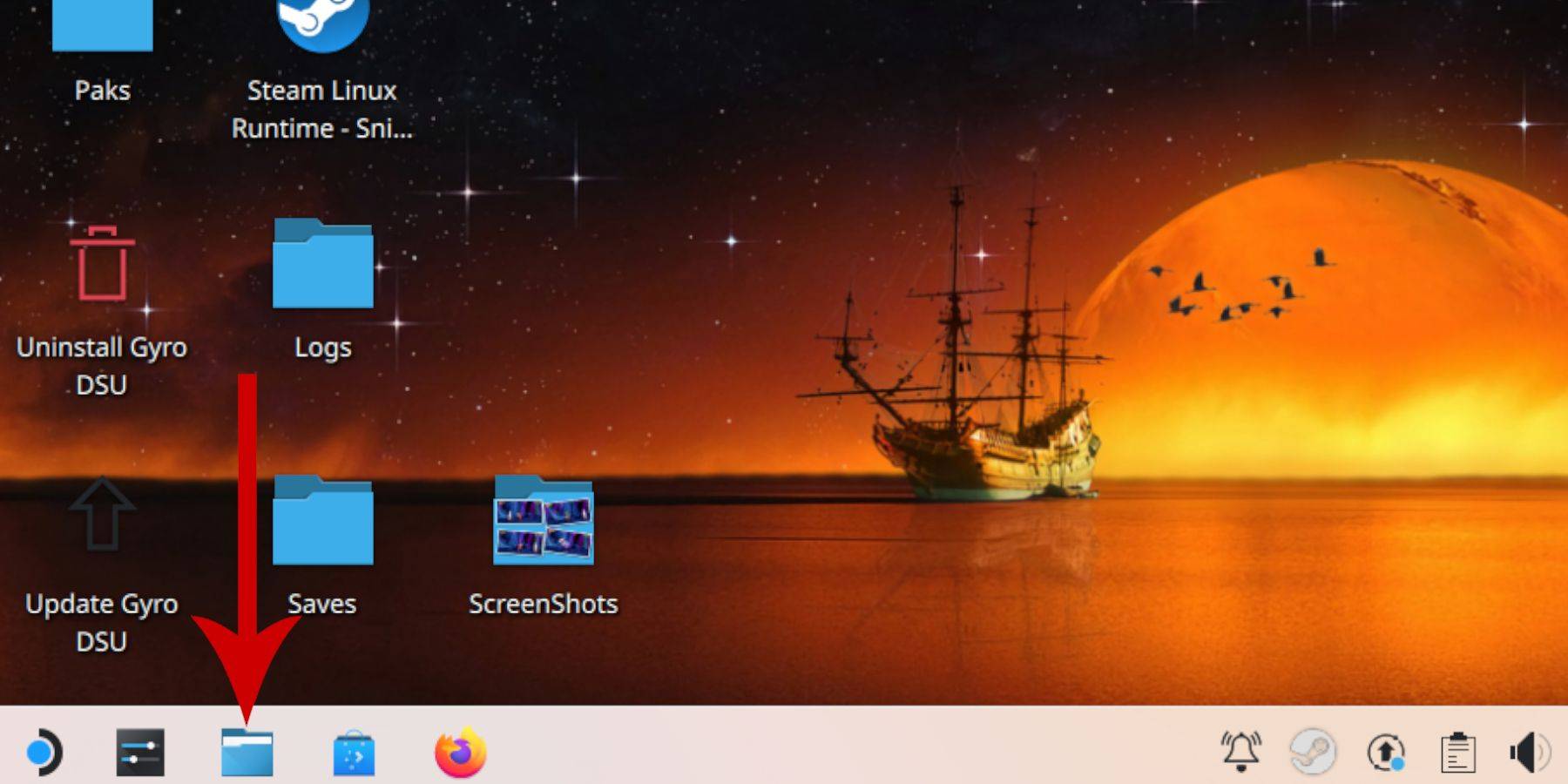 2। हटाने योग्य उपकरणों पर नेविगेट करें> प्राथमिक (आपका एसडी कार्ड)।
3। एमुलेशन> रोम> मास्टर सिस्टम पर जाएं।
4। इस फ़ोल्डर में अपने सेगा मास्टर सिस्टम रोम (
2। हटाने योग्य उपकरणों पर नेविगेट करें> प्राथमिक (आपका एसडी कार्ड)।
3। एमुलेशन> रोम> मास्टर सिस्टम पर जाएं।
4। इस फ़ोल्डर में अपने सेगा मास्टर सिस्टम रोम (.sms फ़ाइलों) को कॉपी करें। मीडिया फ़ाइल को अनदेखा करें।
स्टीम लाइब्रेरी में गेम जोड़ना
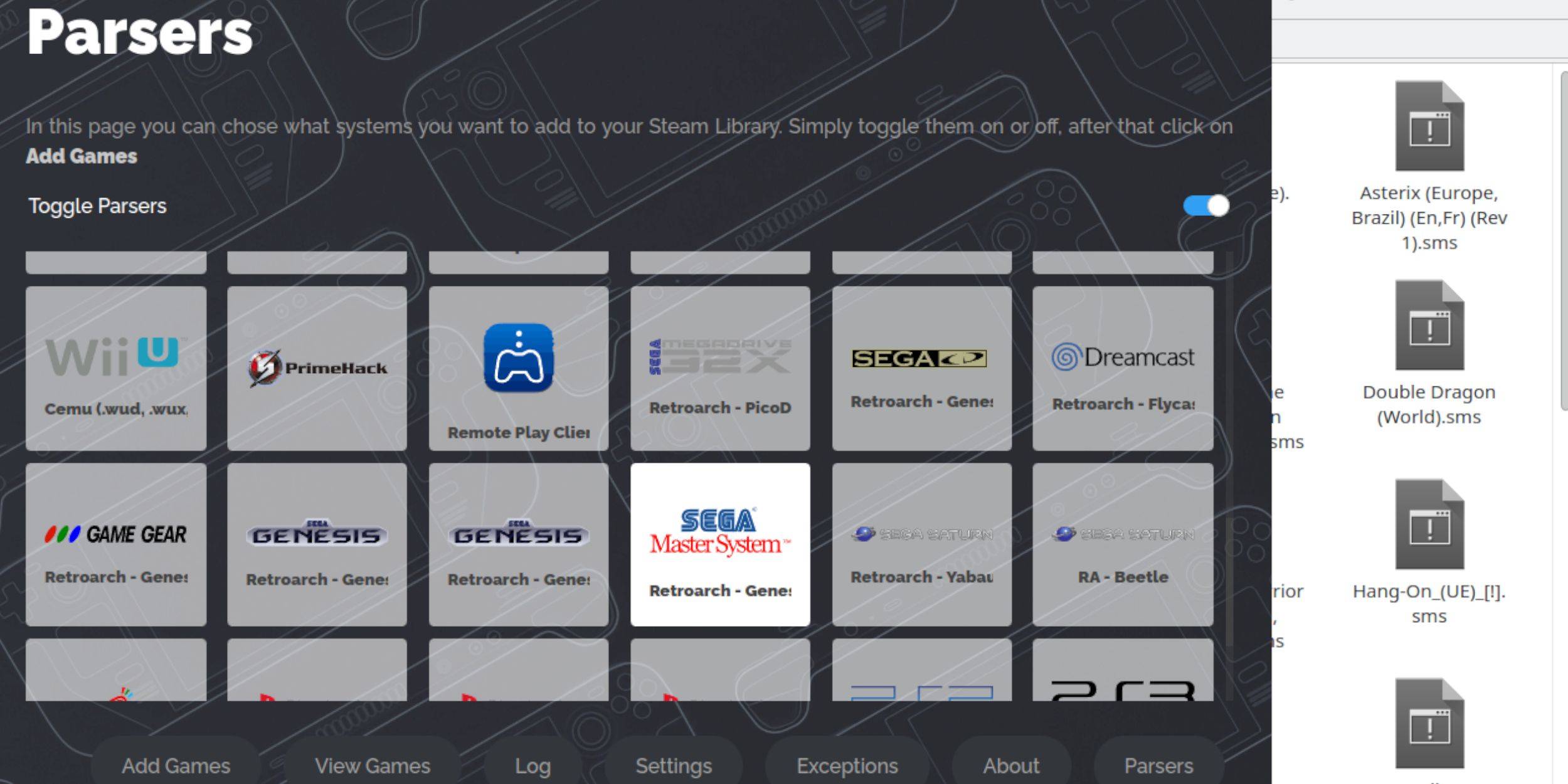
1। डेस्कटॉप मोड में ओपन एमुडेक।
2। लॉन्च स्टीम रोम मैनेजर।
3। ऑन-स्क्रीन निर्देशों का पालन करें, सेगा मास्टर सिस्टम को छोड़कर पार्सर्स को अक्षम करें।
4। अपने खेल जोड़ें और पार्स करें।
5। भाप से बचाओ।
लापता कलाकृति को ठीक करना या अपलोड करना
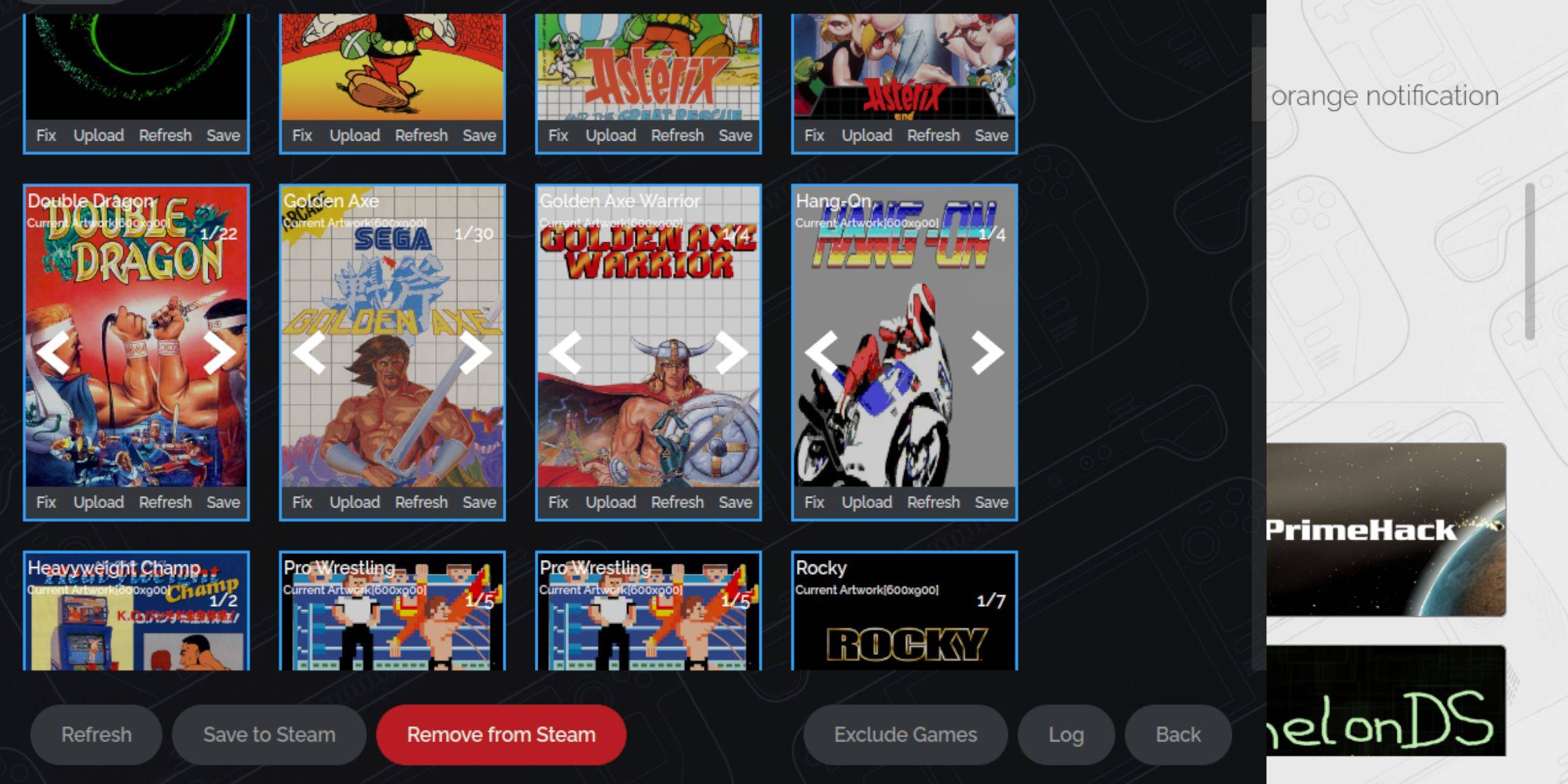
स्वचालित रूप से कलाकृति खोजने के लिए स्टीम रोम मैनेजर के "फिक्स" फ़ंक्शन का उपयोग करें। यदि यह विफल हो जाता है, तो अपने स्टीम डेक के चित्र फ़ोल्डर से मैन्युअल रूप से कलाकृति जोड़ने के लिए "अपलोड" का उपयोग करें।
अपने खेल खेल रहे हैं

1। गेमिंग मोड पर स्विच करें।
2। अपनी स्टीम लाइब्रेरी खोलें।
3। अपने सेगा मास्टर सिस्टम संग्रह में नेविगेट करें।
4। खेलने के लिए एक खेल का चयन करें।
प्रदर्शन सुधारना
संभावित हकलाना को संबोधित करने के लिए:
1। एक गेम लॉन्च करें और क्विक एक्सेस मेनू (क्यूएएम, बटन राइट ट्रैकपैड के नीचे) खोलें।
2। प्रदर्शन पर जाएं।
3। "गेम प्रोफाइल का उपयोग करें" सक्षम करें।
4। 60 एफपीएस के लिए फ्रेम सीमा निर्धारित करें।
5। आधा दर छायांकन सक्षम करें।
Decky लोडर और बिजली उपकरण स्थापित करना
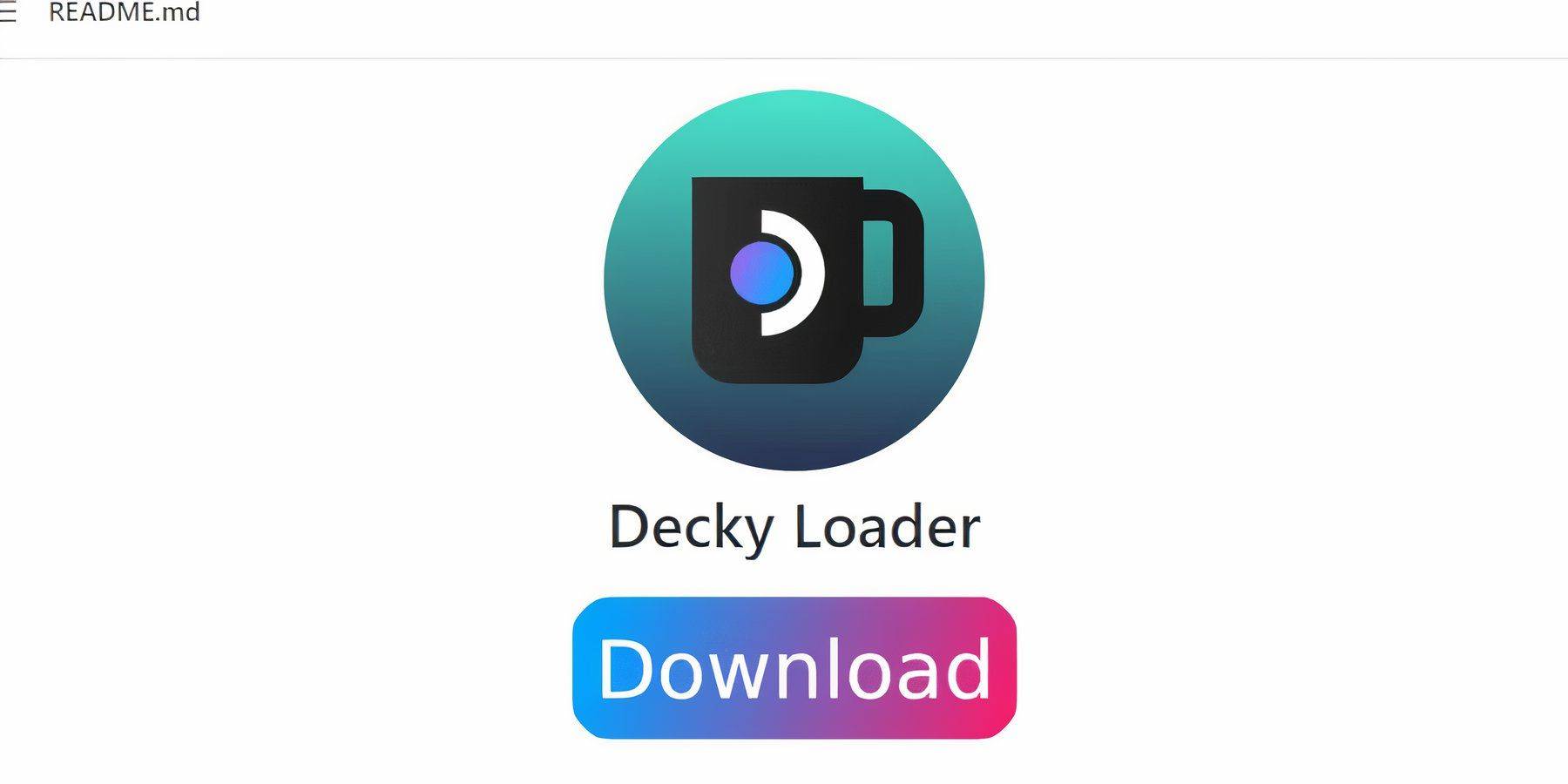
1। डेस्कटॉप मोड पर स्विच करें।
2। अपने GitHub पेज से Decky लोडर डाउनलोड करें।
3। इंस्टॉलर को चलाएं, अनुशंसित इंस्टॉल चुनना।
4। गेमिंग मोड में पुनरारंभ करें।
5। Decky लोडर स्टोर (QAM> DECKY LOADER> STORE) के माध्यम से पावर टूल्स प्लगइन स्थापित करें।
पावर टूल सेटिंग्स
1। एक गेम लॉन्च करें।
2। पावर टूल्स (QAM> DECKY LOADER> पावर टूल)।
3। एसएमटी को अक्षम करें।
4। थ्रेड्स को 4 पर सेट करें।
5। प्रदर्शन मेनू (QAM> प्रदर्शन) खोलें।
6। उन्नत दृश्य सक्षम करें।
7। मैनुअल GPU घड़ी नियंत्रण सक्षम करें।
8। GPU घड़ी की आवृत्ति 1200 पर सेट करें।
9। प्रति-गेम प्रोफाइल बचाएं।
एक स्टीम डेक अपडेट के बाद Decky लोडर को ठीक करना

स्टीम डेक अपडेट के बाद:
1। डेस्कटॉप मोड पर स्विच करें।
2। फिर से डाउनलोड करें और Decky लोडर इंस्टॉलर को चलाएं (Execute का चयन करें)।
3। अपना छद्म पासवर्ड दर्ज करें (यदि आवश्यक हो तो एक बनाएं)।
4। गेमिंग मोड में पुनरारंभ करें।

स्टीम डेक पर अपने रेट्रो गेमिंग अनुभव का आनंद लें!

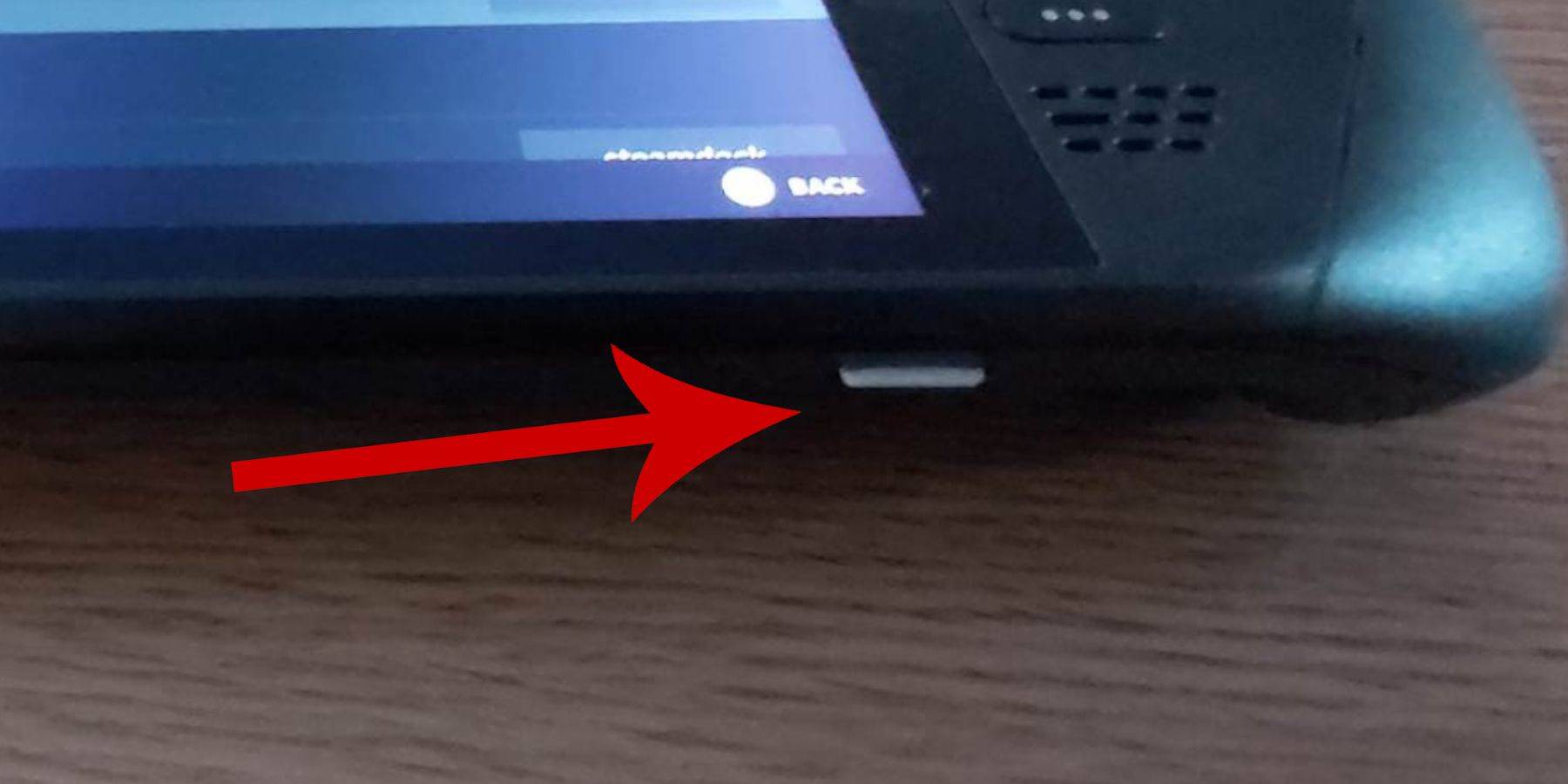
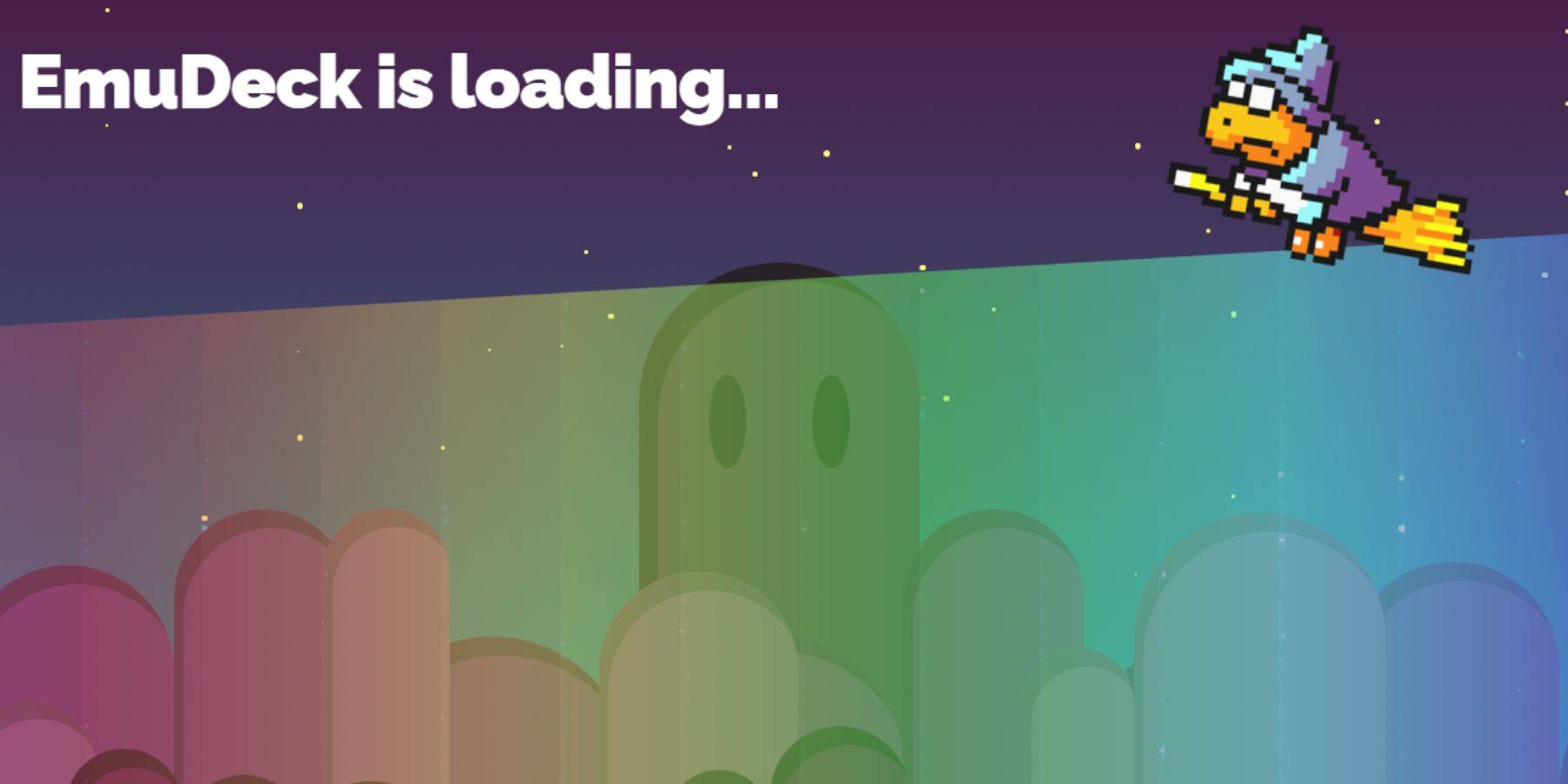
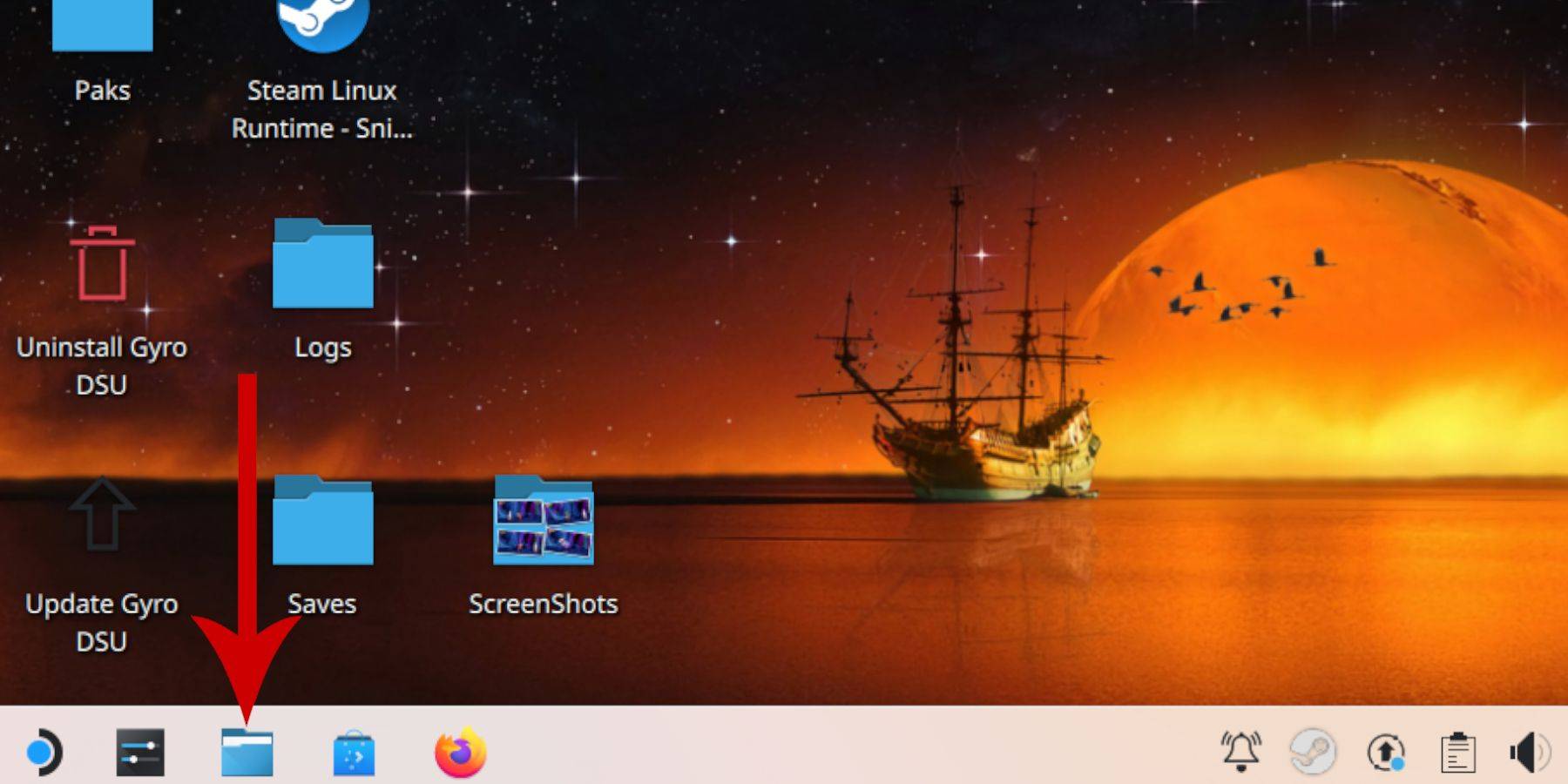 2। हटाने योग्य उपकरणों पर नेविगेट करें> प्राथमिक (आपका एसडी कार्ड)।
3। एमुलेशन> रोम> मास्टर सिस्टम पर जाएं।
4। इस फ़ोल्डर में अपने सेगा मास्टर सिस्टम रोम (
2। हटाने योग्य उपकरणों पर नेविगेट करें> प्राथमिक (आपका एसडी कार्ड)।
3। एमुलेशन> रोम> मास्टर सिस्टम पर जाएं।
4। इस फ़ोल्डर में अपने सेगा मास्टर सिस्टम रोम (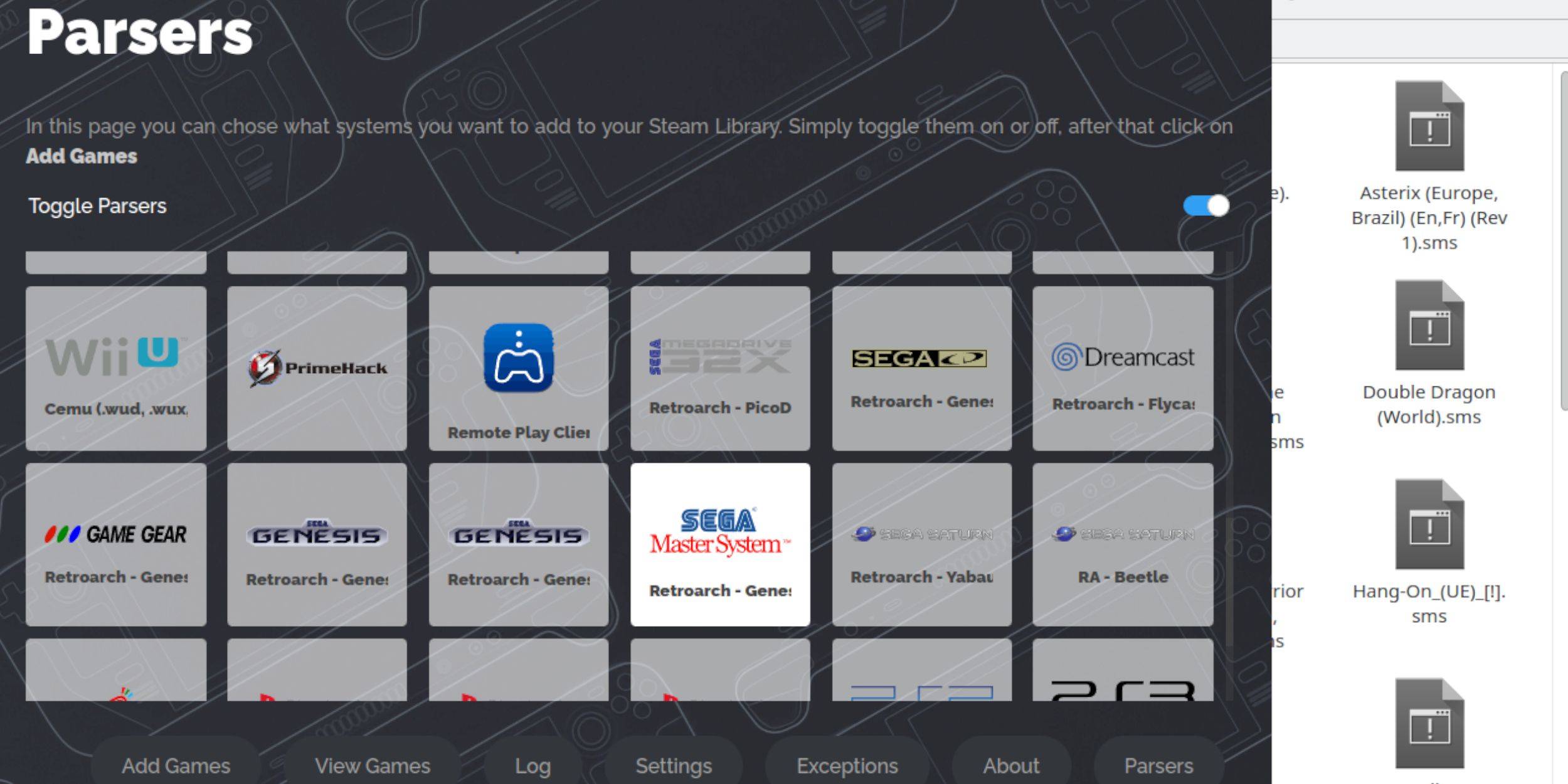
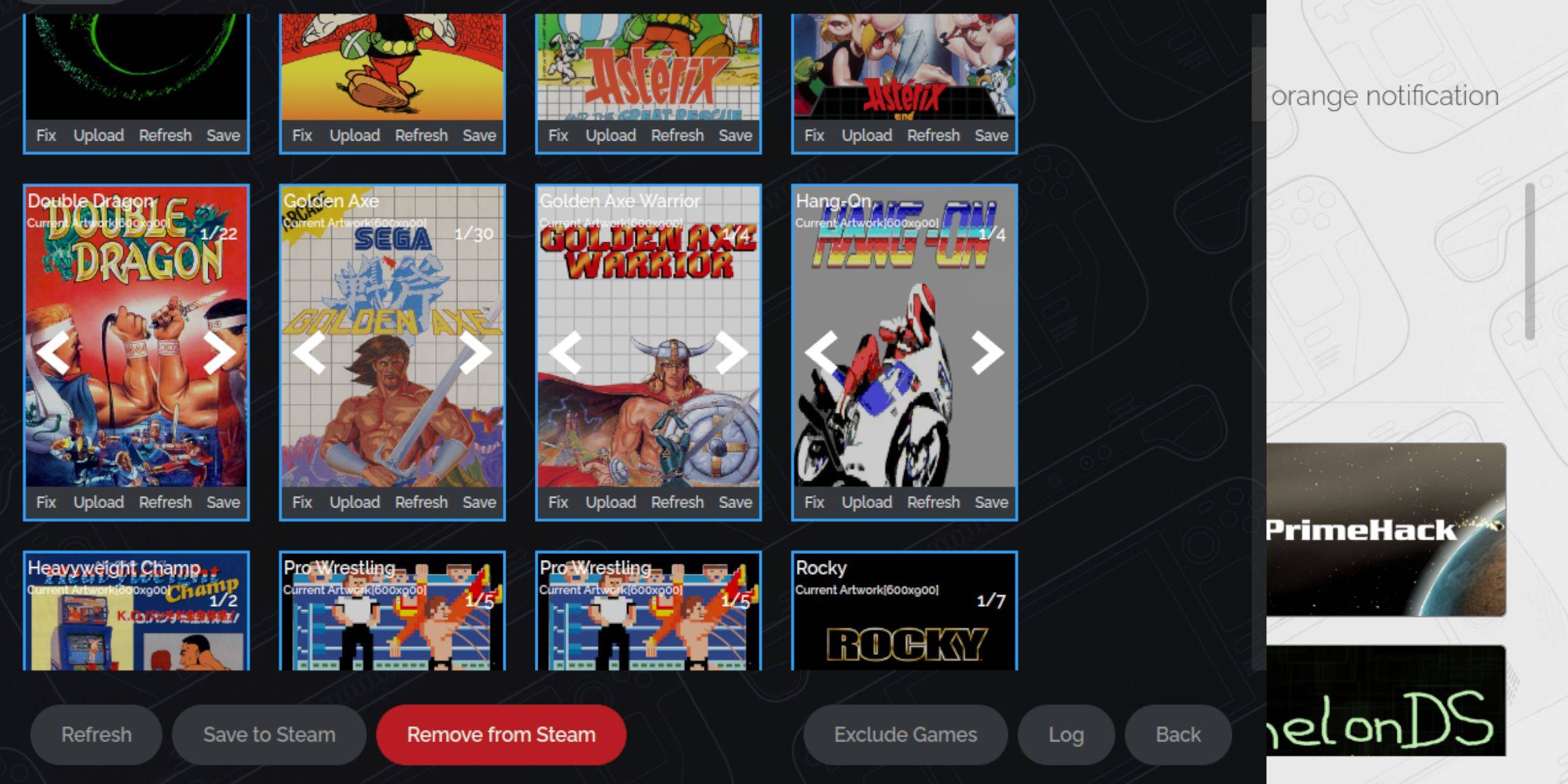

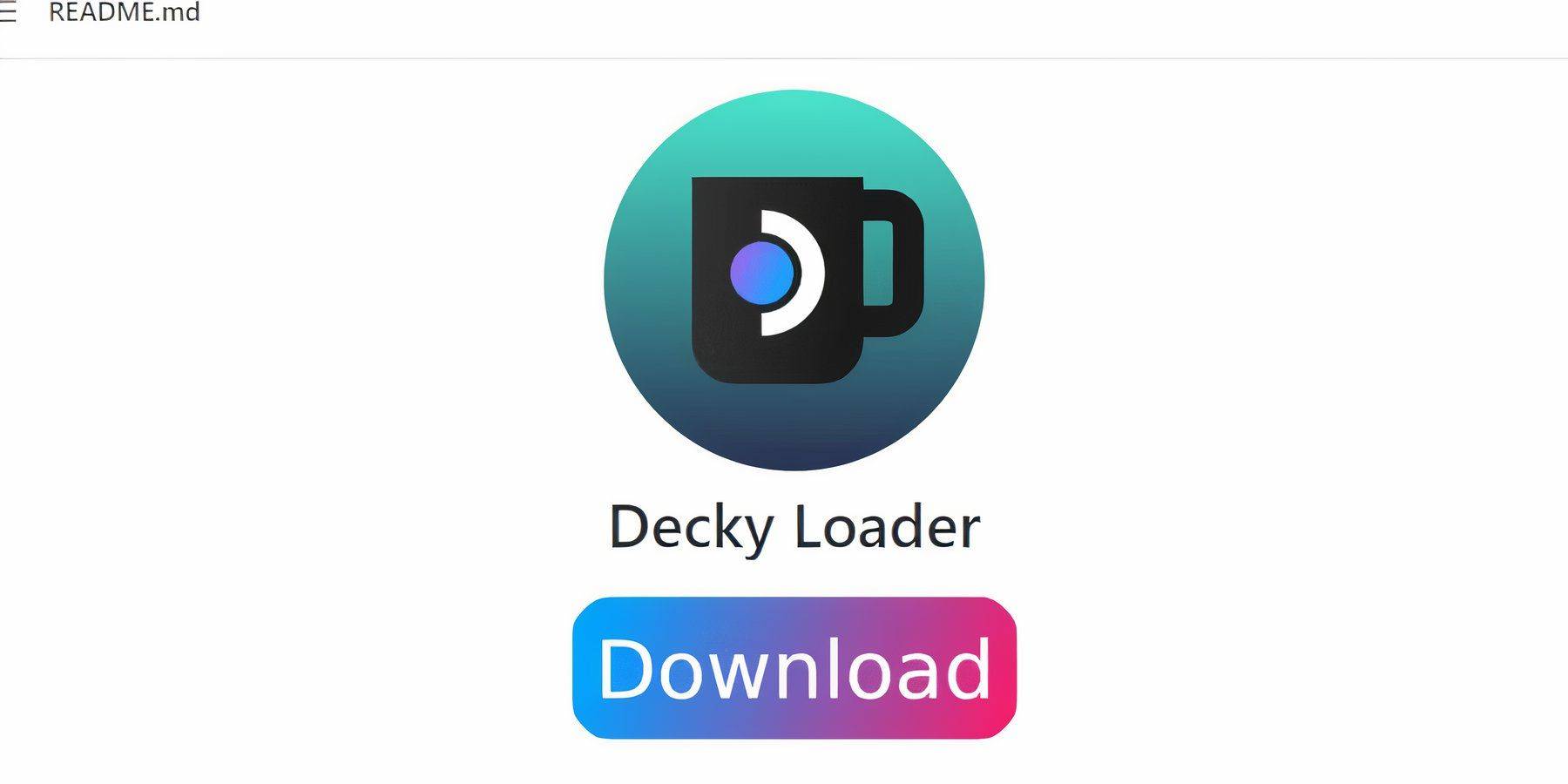


 नवीनतम लेख
नवीनतम लेख